إذا كان لديك خطأ شاشة زرقاء ntkrnlmp.exe في جهاز الكمبيوتر الذي يعمل بنظام Windows ، لا تقلق. يمكنك إصلاح خطأ الشاشة الزرقاء وإعادة الكمبيوتر إلى المسار الصحيح.
ما هو ntkrnlmp.exe
ntkrnlmp.exe هو ملف قابل للتنفيذ مرتبط بنظام التشغيل Windows. عند بدء تشغيل نظام التشغيل Windows في جهاز الكمبيوتر الخاص بك ، سيتم تنفيذ البرامج التي تحتوي على ntkrnlmp.exe وتحميلها في ذاكرة الوصول العشوائي وتشغيلها هناك كعملية NT Kernel & System.
يعد تلف برنامج تشغيل بطاقة الرسومات أحد الأسباب الرئيسية للشاشة الزرقاء ntkrnlmp.exe. وإذا كان جهاز الكمبيوتر الخاص بك يحتوي على فيروسات أو برامج ضارة ، فيمكن أن يجلب لك ذلك شاشة زرقاء ntkrnlmp.exe ويمنع جهاز الكمبيوتر الخاص بك من العمل كالمعتاد.
كيفية إصلاح خطأ الشاشة الزرقاء ntkrnlmp.exe
فيما يلي بعض الحلول التي يمكنك تجربتها. ليس عليك تجربة كل منهم ؛ فقط اعمل في طريقك إلى أسفل القائمة حتى يتم إصلاح خطأ ntkrnlmp.exe.
- قم بتحديث برنامج تشغيل بطاقة الرسومات الخاصة بك
- قم بتعطيل حالات C و EIST في BIOS
- إصلاح ملفات النظام الفاسدة
- تحقق من وجود الفيروسات والبرامج الضارة
- تكوين مدير التحقق من برنامج التشغيل
الإصلاح 1: قم بتحديث برنامج تشغيل بطاقة الرسومات الخاصة بك
سيؤدي برنامج تشغيل بطاقة الرسومات المفقود أو القديم في جهاز الكمبيوتر الخاص بك إلى ظهور ملف ntkrnlmp.exe شاشة زرقاء ، لذلك يجب عليك التحقق من أن برامج تشغيل الرسومات في الكمبيوتر المحمول لديك محدثة ، وتحديث تلك التي ليست كذلك.
يمكنك البحث يدويًا عن أحدث إصدار من برنامج تشغيل الرسومات الخاص بك من الشركة المصنعة ، وتنزيله وتثبيته على جهاز الكمبيوتر الخاص بك. هذا يتطلب الوقت ومهارات الكمبيوتر. نوصي بهذا إذا كنت واثقًا من مهاراتك في الكمبيوتر.
إذا لم يكن لديك الوقت أو الصبر ، فيمكنك القيام بذلك تلقائيًا باستخدام سهولة القيادة .
سوف يتعرف Driver Easy تلقائيًا على نظامك ويعثر على برامج التشغيل الصحيحة له. لست بحاجة إلى معرفة النظام الذي يعمل عليه جهاز الكمبيوتر الخاص بك بالضبط ، ولست بحاجة إلى المخاطرة بتنزيل برنامج التشغيل الخاطئ وتثبيته ، ولا تحتاج للقلق بشأن ارتكاب خطأ عند التثبيت.
واحد) تحميل وتثبيت برنامج Driver Easy.
2) قم بتشغيل Driver Easy وانقر فوق إفحص الآن زر. سيقوم برنامج Driver Easy بعد ذلك بفحص جهاز الكمبيوتر الخاص بك واكتشاف أي مشكلات في برامج التشغيل.
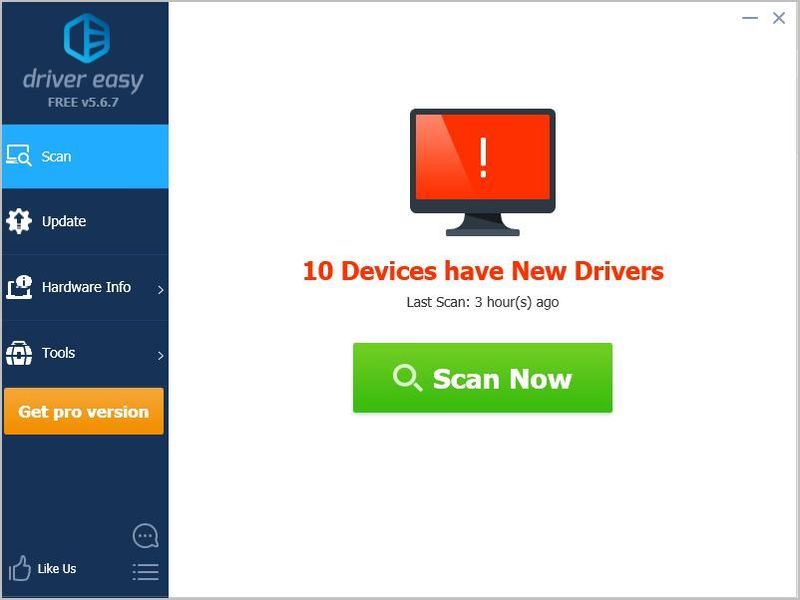
3) انقر فوق تحديث بجوار جهاز الرسومات الذي تم وضع علامة عليه لتنزيل الإصدار الصحيح من برنامج التشغيل تلقائيًا (يمكنك القيام بذلك باستخدام ملف مجانا version) ، ثم قم بتثبيت برنامج التشغيل في جهاز الكمبيوتر الخاص بك.
أو انقر فوق تحديث الجميع لتنزيل الإصدار الصحيح وتثبيته تلقائيًا من جميع برامج التشغيل المفقودة أو القديمة على نظامك (يتطلب هذا الأمر نسخة للمحترفين - سيُطلب منك الترقية عند النقر تحديث الجميع ).
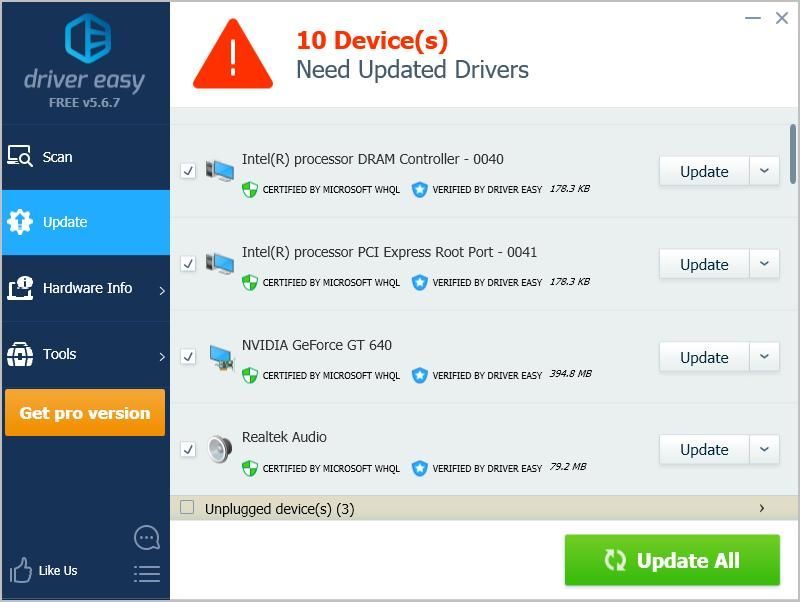
4) بعد التحديث ، أعد تشغيل الكمبيوتر ليصبح ساري المفعول.
تحقق ومعرفة ما إذا كان يعمل على حل مشكلتك.
الإصلاح 2: تعطيل حالات C و EIST في BIOS
تعد Intel EIST [تقنية Intel SpeedStep المحسنة] ميزة موفرة للطاقة. يسمح للبرامج بالتحكم في سرعة ساعة نوى معالج Intel. إذا تم تمكين هذه الميزة ، فمن المحتمل أن تتسبب في ظهور شاشة زرقاء ntkrnlmp.exe. لذلك يمكنك تعطيل C-States و EIST في BIOS لحل مشكلتك.
إليك ما عليك القيام به:
1) قم بإيقاف تشغيل جهاز الكمبيوتر الخاص بك.
2) اضغط على سلطة زر لتشغيل جهاز الكمبيوتر الخاص بك.
3) قم بتشغيل جهاز الكمبيوتر الخاص بك إلى BIOS . تختلف هذه الخطوة من كمبيوتر إلى آخر. عموما يمكنك الاستمرار في الضغط F2 أو من ك ey عندما تظهر شاشة الشعار.
4) اذهب إلى قائمة متقدمة > تكوين وحدة المعالجة المركزية (أو مواصفات وحدة المعالجة المركزية أو شيء مشابه)
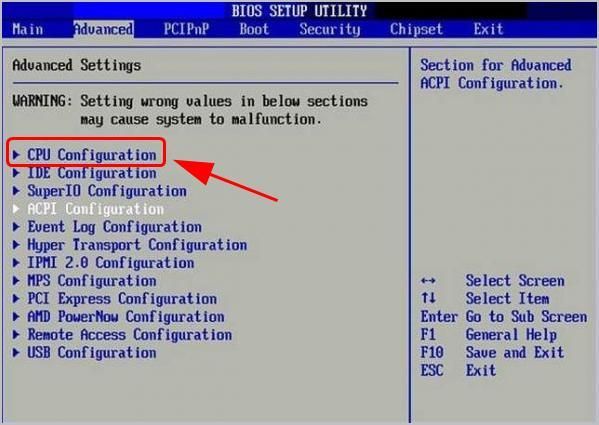
5) اذهب إلى إدارة طاقة وحدة المعالجة المركزية .
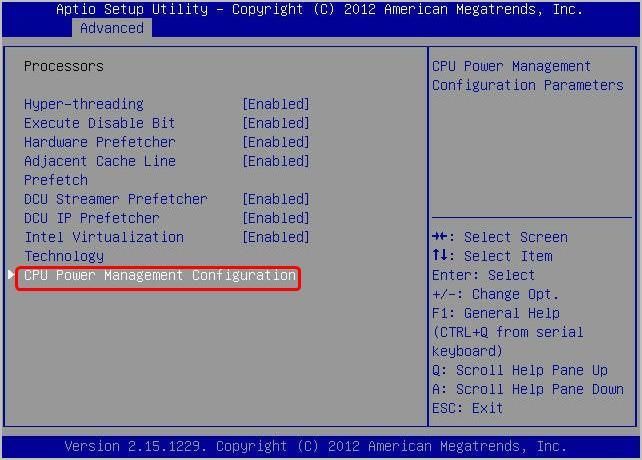
6) تعيين ج- الدولة و متطلبات إنتل معاق . 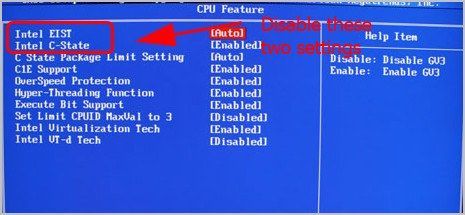
7) احفظ التغييرات واخرج.
8) أعد تشغيل الكمبيوتر ومعرفة ما إذا كان يعمل.
نأمل أن يكون هذا لإصلاح مشكلة الشاشة الزرقاء.
إذا استمر الخطأ في الظهور ، فلا داعي للقلق. هناك شيء آخر لتجربته.
الإصلاح 3: قم بتشغيل إصلاح Windows
ال ntkrnlmp.exe قد يكون سبب الموت الزرقاء هو فقدان أو تلف أو تلف ملفات النظام على جهاز الكمبيوتر الخاص بك. لمعرفة ما إذا كانت هذه هي الحالة ، يجب عليك تشغيل إصلاح Windows.
هناك طريقتان يمكنك من خلالهما إصلاح المشكلات المحتملة في ملفات النظام:
إصلاح واستبدال ملفات النظام الفاسدة باستخدام Reimage
Reimage هي أداة متخصصة في إصلاح Windows. مع Reimage ، سيقوم البرنامج التمهيدي بفحص نظام تشغيل جهاز الكمبيوتر الخاص بك بحثًا عن الفيروسات أو البرامج الضارة أو الملفات المفقودة أو التالفة أو التالفة ، ثم يقوم بإزالة جميع الملفات التي تم العثور عليها واستبدالها بملفات صحية جديدة. إنها بمثابة إعادة تثبيت نظيفة لنظام التشغيل الخاص بك ، باستثناء أنك لن تفقد أي بيانات للمستخدم وجميع البرامج ، والإعدادات هي بالضبط كما كانت قبل الإصلاح.
إليك كيفية استخدام Reimage لتشغيل إصلاح Windows:
واحد) تحميل وتثبيت Reimage.
2) افتح Reimage وانقر نعم .
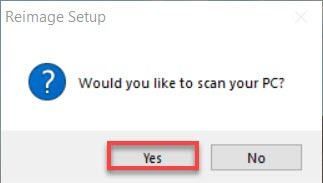
3) انتظر ريماج لإجراء فحص على جهاز الكمبيوتر الخاص بك. قد تستغرق العملية دقيقتين.
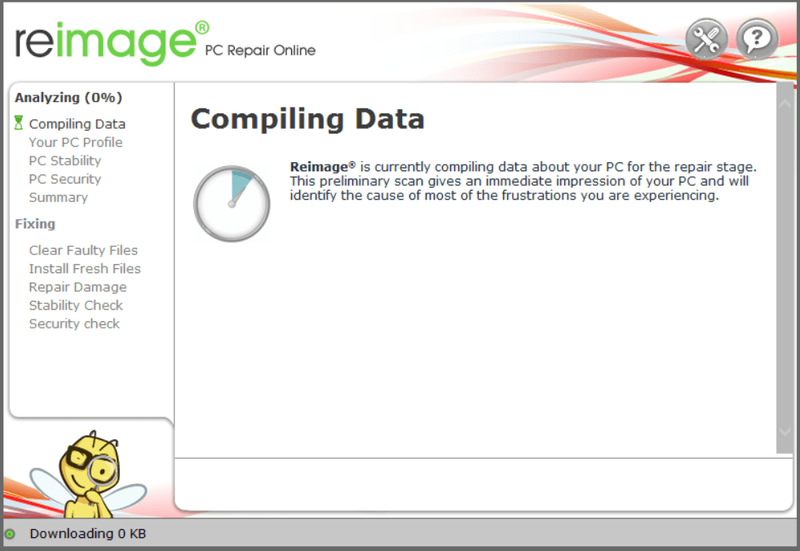
4) بمجرد انتهاء الفحص ، ستحصل على ملخص للمشكلات الموجودة على جهاز الكمبيوتر الخاص بك. إذا كنت بحاجة إلى متابعة وظيفة الإصلاح ، فستتم مطالبتك بشراء الإصدار الكامل.
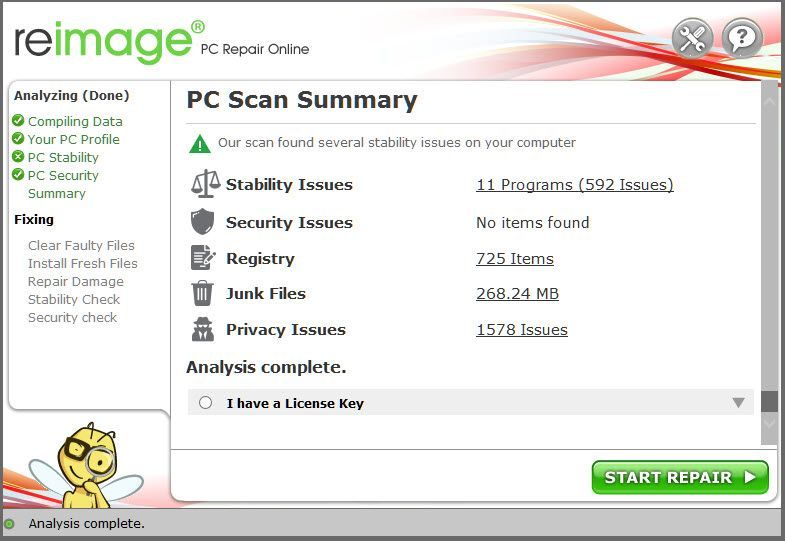 يأتي الإصدار الكامل من Reimage مع ضمان استرداد الأموال لمدة 60 يومًا ودعمًا مخصصًا كاملاً. إذا واجهت أي مشاكل أثناء استخدام Reimage ، أو إذا لم تنجح معك ، فلا تتردد في الاتصال فريق دعم Reimage .
يأتي الإصدار الكامل من Reimage مع ضمان استرداد الأموال لمدة 60 يومًا ودعمًا مخصصًا كاملاً. إذا واجهت أي مشاكل أثناء استخدام Reimage ، أو إذا لم تنجح معك ، فلا تتردد في الاتصال فريق دعم Reimage . 5) أعد تشغيل الكمبيوتر لتصبح التغييرات سارية المفعول.
6) افحص جهاز الكمبيوتر الخاص بك لمعرفة ما إذا كان ملف ntkrnlmp.exe الموت الزرقاء تم إصلاح المشكلة.
قم بتشغيل فحص SFC
مدقق ملفات النظام ( SFC ) هي ميزة مفيدة في Windows تساعد في فحص ملفات النظام وإصلاح ملفات النظام المفقودة أو التالفة (بما في ذلك تلك المتعلقة بـ الموت الزرقاء ). ل قم بتشغيل فحص SFC :
1) على لوحة المفاتيح ، اضغط على مفتاح شعار Windows واكتب كمد . ثم انقر بزر الماوس الأيمن فوق موجه الأمر وانقر تشغيل كمسؤول .
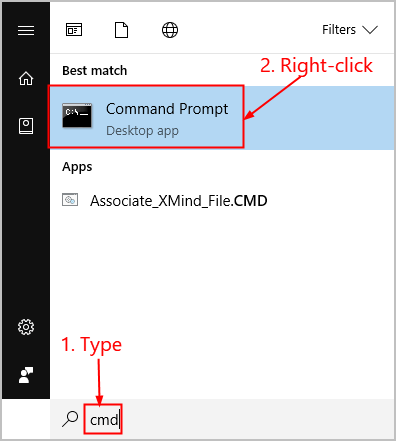
2) انقر فوق نعم عندما يُطلب منك التأكيد.
3) في نافذة موجه الأوامر ، اكتب sfc / scannow و اضغط يدخل .
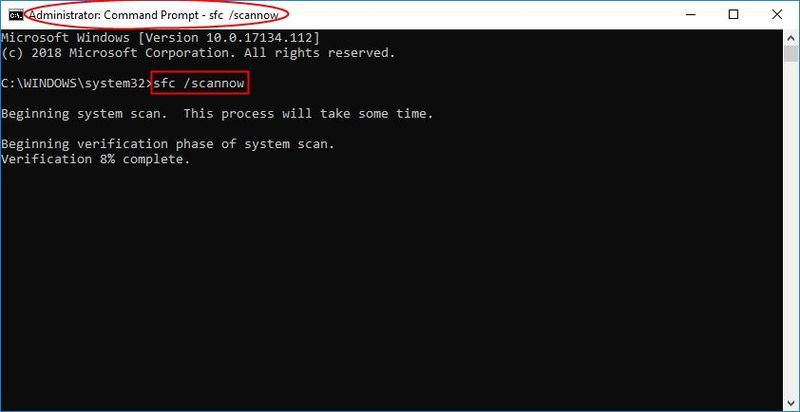
سيستغرق SFC بعض الوقت لاستبدال ملفات النظام التالفة بأخرى جديدة إذا اكتشف أيًا منها ، لذا يرجى التحلي بالصبر.
4) أعد تشغيل الكمبيوتر لتصبح التغييرات سارية المفعول.
5) تحقق من جهاز الكمبيوتر الخاص بك لمعرفة ما إذا كان ntkrnlmp.exe الموت الزرقاء تم إصلاح المشكلة. إذا كانت الإجابة بنعم ، فتهانينا! إذا استمرت المشكلة ، يرجى الانتقال إلى الإصلاح 4 ، أقل.
الإصلاح 4: تحقق من وجود الفيروسات والبرامج الضارة
سيؤدي الفيروس أو البرامج الضارة في جهاز الكمبيوتر الخاص بك إلى ظهور خطأ الشاشة الزرقاء ntkrnlmp.exe ويمنع جهاز الكمبيوتر الخاص بك من بدء التشغيل بشكل طبيعي. لذلك يجب عليك إجراء فحص فيروسات في نظامك.
o قم بإجراء فحص فيروسات عبر نظام Windows بأكمله. نعم ، سيستغرق الأمر بعض الوقت حتى تكتمل ، لكن الأمر يستحق ذلك. لسوء الحظ ، قد لا يكتشف Windows Defender ذلك ، لذا يجدر تجربة تطبيق مكافحة فيروسات آخر مثل Avira و Panda.
إذا تم اكتشاف أي برامج ضارة ، فاتبع الإرشادات التي يوفرها برنامج مكافحة الفيروسات لإصلاحها.
ثم أعد تشغيل الكمبيوتر ومعرفة ما إذا كان يعمل.
الإصلاح 5: تكوين مدير التحقق من برنامج التشغيل
يدير Driver Verifier برامج تشغيل وضع kernel وبرامج تشغيل الرسومات الخاصة بك ، ويساعد في اكتشاف أي مشكلات في برنامج التشغيل في نظامك ويوفر الحلول المتاحة للمشكلات.
هيريس كيفية القيام بذلك:
1) النوع كمد في مربع البحث. انقر على اليمين موجه الأمر (أو cmd إذا كنت تستخدم Windows 7) للاختيار تشغيل كمسؤول ، ثم انقر فوق نعم للتحقق من UAC.
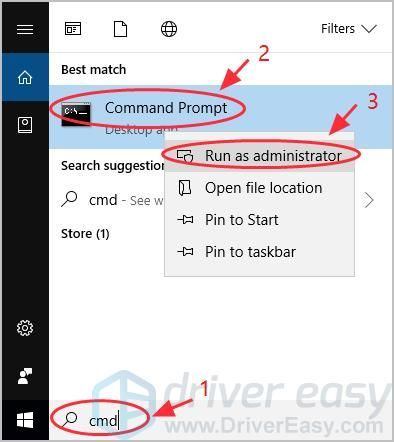
2) بمجرد رؤية موجه الأوامر (أو cmd) ، اكتب المدقق و اضغط يدخل .
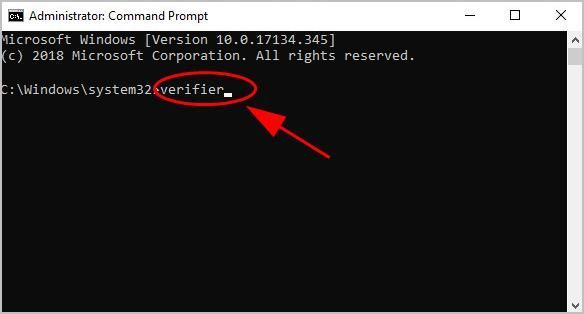
3) هذا سوف يطرح مدير التحقق من السائق . يختار قم بإنشاء إعدادات قياسية ، وانقر التالي .
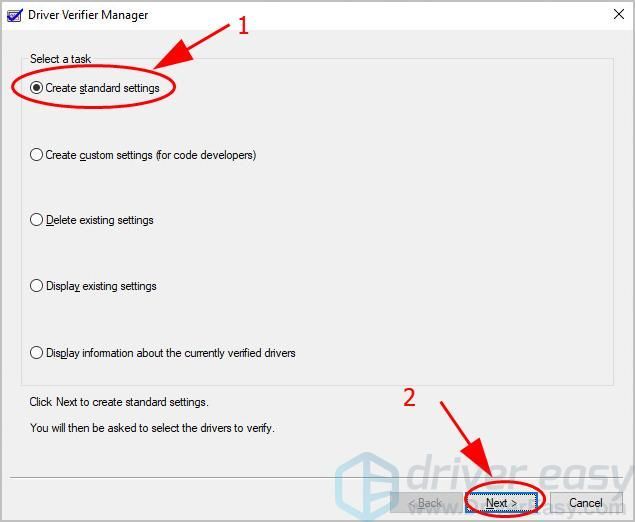
4) انقر حدد تلقائيًا جميع برامج التشغيل المثبتة على هذا الكمبيوتر . ثم اضغط ينهي لبدء التحقق.
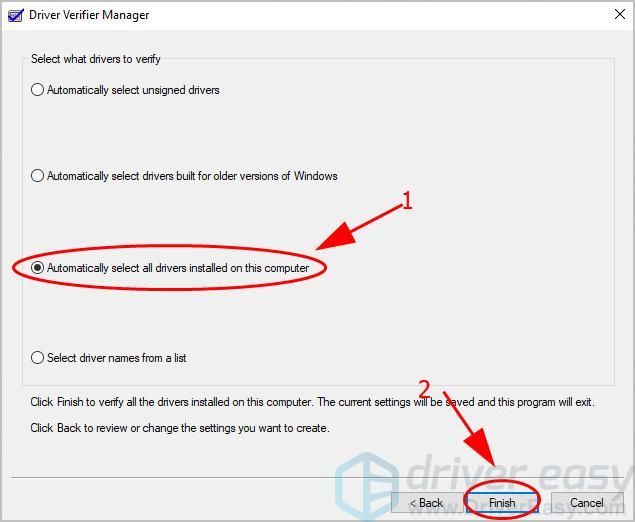
5) انقر فوق موافق وأعد تشغيل جهاز الكمبيوتر الخاص بك. 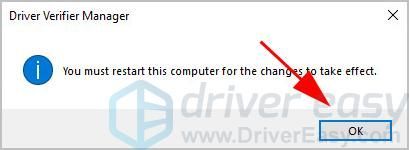
6) بمجرد الانتهاء ، سيكون لديك تقرير حول حالة برنامج التشغيل في جهاز الكمبيوتر الخاص بك. ثم اتبع الحلول المقدمة لإصلاحها.
لإيقاف عملية Driver Verifer:
1) النوع كمد في مربع البحث. انقر على اليمين موجه الأمر (أو cmd إذا كنت تستخدم Windows 7) للاختيار تشغيل كمسؤول ، ثم انقر فوق نعم للتحقق من UAC.
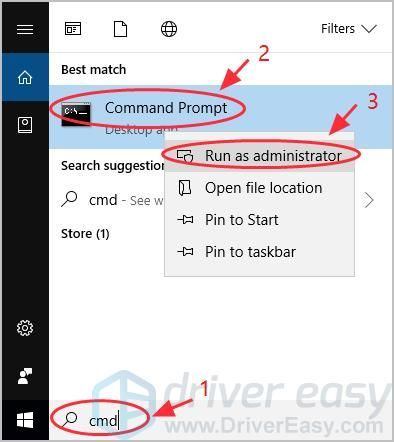
2) بمجرد رؤية موجه الأوامر (أو cmd) ، اكتب المدقق و اضغط يدخل .
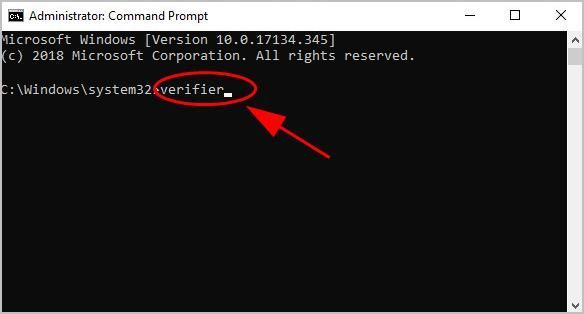
3) هذا سوف يطرح مدير التحقق من السائق . يختار حذف الإعدادات الموجودة ، وانقر ينهي .
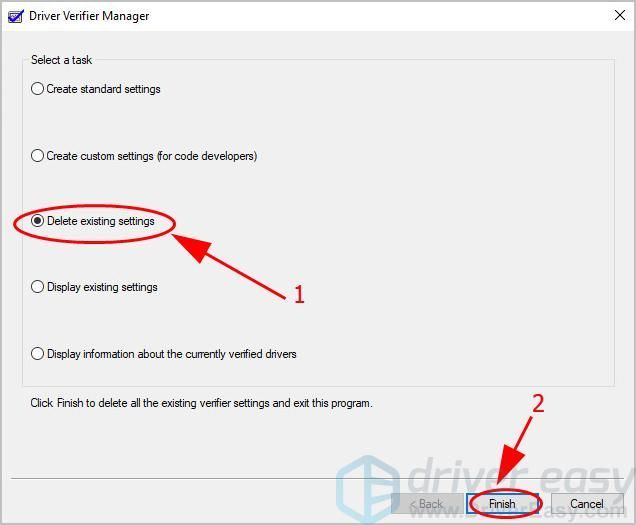
4) انقر نعم وأعد تشغيل جهاز الكمبيوتر الخاص بك. 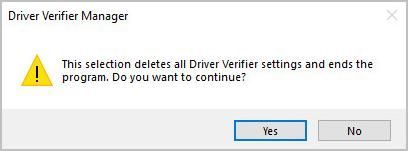
لمزيد من التفاصيل حول التصحيح ، تحقق من هذا وثيقة مايكروسوفت .
هذا كل شيء. أتمنى أن يحل هذا المنشور شاشتك الزرقاء ntkrnlmp.exe .
إذا كان لديك أي سؤال ، فلا تتردد في ترك تعليق أدناه وسنرى ما يمكننا القيام به أكثر.
- شاشة زرقاء
- شبابيك



![[ستجد حلا] Metro Exodus PC Enhanced Edition يستمر في الانهيار](https://letmeknow.ch/img/program-issues/95/metro-exodus-pc-enhanced-edition-keeps-crashing.jpg)
![[ستجد حلاً] Watch Dogs: Legion تحطم جهاز الكمبيوتر](https://letmeknow.ch/img/program-issues/03/watch-dogs-legion-keeps-crashing-pc.jpg)
![[ستجد حلا] وحدة المعالجة المركزية عالية البنية التحتية لشل شل على نظام التشغيل Windows 10/11](https://letmeknow.ch/img/knowledge-base/6D/solved-shell-infrastructure-host-high-cpu-on-windows-10/11-1.jpg)
